「メッセージ」について
予約ごとのEメール対応を一元管理して、業務を効率化しましょう
🦅予約ごとにEメールでのやり取りを管理できるメッセージ機能を使うことで、ゲスト対応がよりスムーズになります。予約カード内から直接メールを作成・送信でき、宛先にはゲスト情報が自動で入力されます。やり取りはスレッド形式で一覧表示されるため、過去の履歴も簡単に確認できます。
各予約にひもづいたコミュニケーションを一元的に管理することで、フロント業務の効率化と情報共有の精度向上につながります。
この記事では、「メッセージ」タブで利用できる主な機能と操作手順をご紹介します。
💡メッセージ機能を利用するには、メールプロバイダーの設定が必要です。
👉️メールプロバイダーの設定方法についてはこちらをご覧ください。
目次
メッセージタブへアクセスする手順
-
メインメニューから対象の予約を開きます。
👉️予約カードにアクセスする手順はこちらの記事をご確認ください -
予約カード画面の上部タブから「メッセージ」タブをクリックします。

ゲストにメッセージを送信する手順
-
「新規メッセージ」ボタンをクリックします。

-
メッセージ作成フォームが表示されます。

-
宛先欄には、予約に紐づくゲストのメールアドレスが自動で表示され、ドロップダウンから簡単に選択できます。

-
件名と本文を入力します。

-
テキスト:
リッチテキスト形式に対応しており、太字、斜体、リンク、リスト、画像の挿入などが可能です。 -
クリップアイコン:
ファイルを添付(25MBまで)できます。 -
「テンプレートから作成」ボタン:
表示されるテンプレート一覧から、使用したいテンプレートを選択します。テンプレートは「自動送信テンプレート」と「マーケティング・テンプレート」の2種類に分類されており、用途に応じて選択できます。
👉️テンプレートの新規作成、編集は、Eメールテンプレート画面から行えます。詳細な作成手順はこちらをご参照ください。
テンプレート選択後、すでに入力中のメッセージがある場合は、確認メッセージが表示されます。「はい」をクリックすると、テンプレート内容で上書きされ、件名・本文が即時反映されます。
💡上書き後も、送信前に自由に編集可能です。-png.png?width=496&height=150&name=%E3%82%B9%E3%82%AF%E3%83%AA%E3%83%BC%E3%83%B3%E3%82%B7%E3%83%A7%E3%83%83%E3%83%88%202025-05-14%2015-26-46%20(1)-png.png)
-
-
内容を確認のうえ、「送信」ボタンをクリックすると、Eメールがゲストに送信されます。

💡送信済みのメッセージは、スレッド形式で一覧表示されます。

メッセージ詳細画面でできること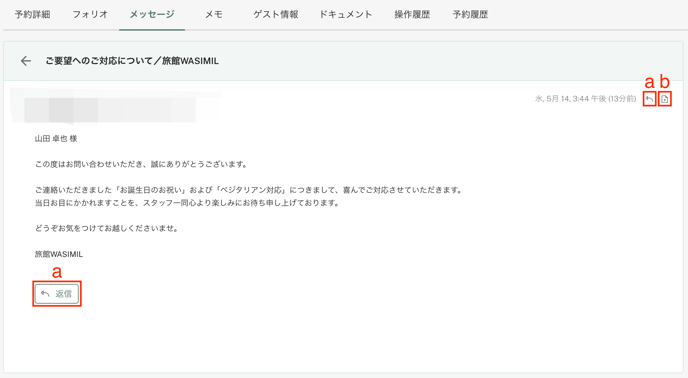
ゲストとのメッセージ詳細画面では、以下の操作が可能です。
- a: 返信
画面右上またはメッセージ下部にある「返信」ボタンをクリックすると、該当スレッドに対する返信メッセージの作成画面が表示されます。 - b: タスクの作成
右上のタスクアイコンをクリックすると、このメッセージ内容をもとに新しいタスクを作成できます。 メッセージ本文はタスクの説明欄に自動転記され、タスクの種類・担当者・期限などをそのまま設定できます。
👉️ タスク管理の詳細はこちらをご確認ください。
![Wasimil-Logo_Seal2-min.f4c04baf.png]](https://help.wasimil.com/hs-fs/hubfs/Wasimil-Logo_Seal2-min.f4c04baf.png?width=50&height=50&name=Wasimil-Logo_Seal2-min.f4c04baf.png)